Wie Man
So fügen Sie Bilder zu TikTok-Videos hinzu

Kurzvideos sind nicht mehr die einzige Möglichkeit, auf TikTok eine Geschichte zu erzählen. In letzter Zeit sehen wir auf der Plattform auch mehr lange TikToks (bis zu 30 Minuten!) und das Teilen von Fotos. Und das nicht nur von YouTubern und Gelegenheitsnutzern.
Marken wie Duolingo, bekannt für ihr Know-how „aus den Fugen geratene“ Markenstrategie, haben häufiger TikTok-Karussells geteilt. Im Vergleich zu den jüngsten Videos, die sie gepostet haben, scheinen die Karussells in Bezug auf die Aufrufe genauso gut, wenn nicht sogar deutlich besser abzuschneiden.
Wenn Sie auf den Zug aufspringen möchten, gibt es verschiedene Möglichkeiten, Fotos auf TikTok hinzuzufügen:
- Als Karussell mit Fotomodus
- Im Rahmen eines TikTok
- Als Diashow-Video
Heute führen wir Sie durch die einzelnen Methoden zum Hinzufügen von Bildern auf TikTok.
So fügen Sie Bilder auf TikTok hinzu
TikTok angekündigt Fotomodus gegen Ende 2022 und es ist immer noch die einfachste Möglichkeit, Fotos auf TikTok zu teilen.
So verwenden Sie den TikTok-Fotomodus:
- Schritt 1: Tippen Sie auf die Schaltfläche „+“, um einen neuen Beitrag zu beginnen.
- Schritt 2: Wählen Sie die Option „Hochladen“.
- Schritt 3: Wählen Sie die Fotos aus, die Sie hochladen möchten.
- Schritt 4: Tippen Sie auf „Weiter“.
- Schritt 5: Passen Sie Ihr Karussell an und veröffentlichen Sie es.
Lassen Sie uns diesen Prozess Schritt für Schritt aufschlüsseln.
Schritt 1: Starten Sie einen neuen TikTok-Beitrag
Öffnen Sie die TikTok-App und tippen Sie auf dem Startbildschirm oder in Ihrem Profil auf die Schaltfläche „+“.
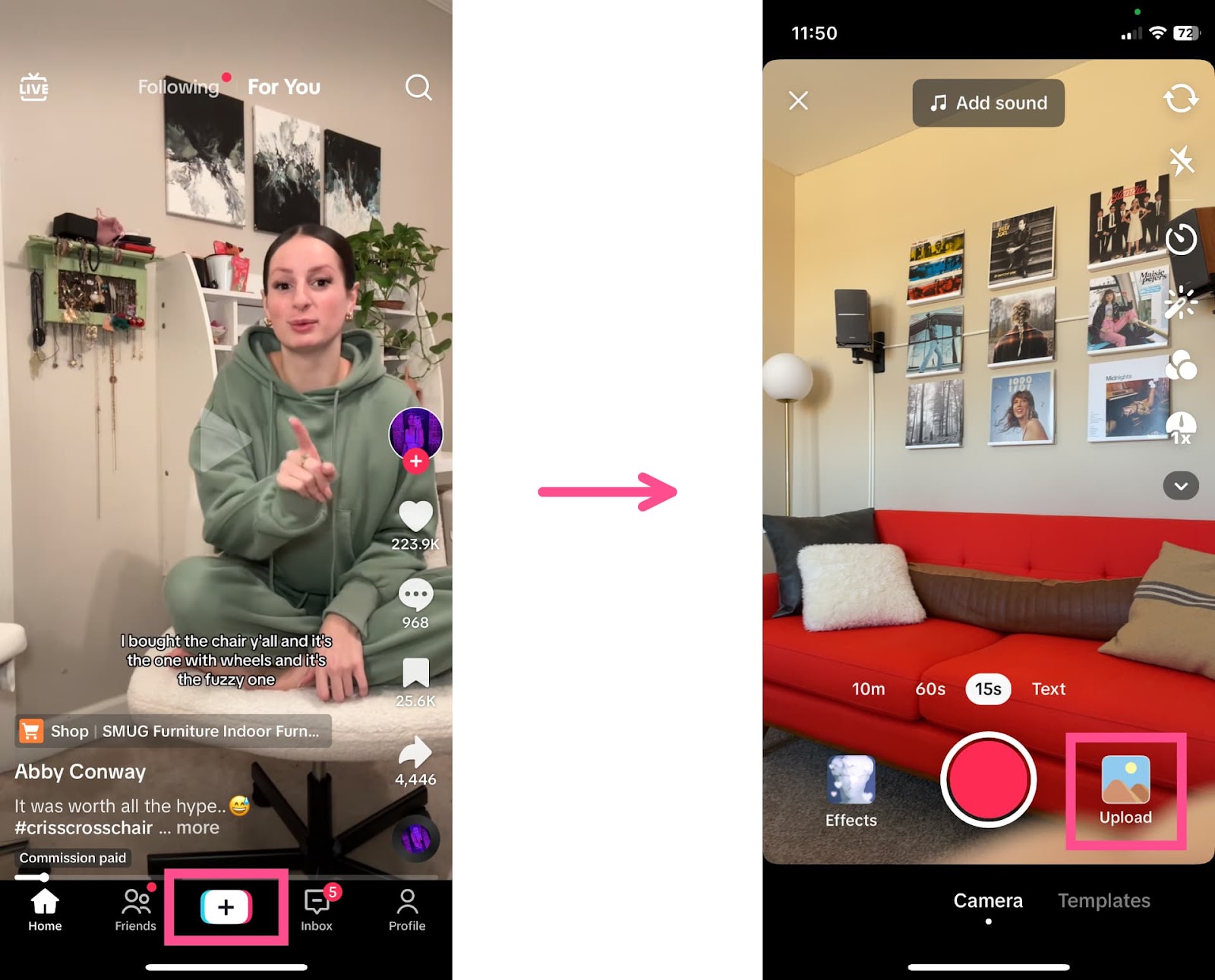
Anstatt auf die Schaltfläche „Video aufnehmen“ zu klicken, tippen Sie auf das Symbol „Hochladen“ rechts daneben. Falls Sie dies noch nicht getan haben, müssen Sie TikTok möglicherweise Zugriff auf die Kamerarolle gewähren.
Schritt 2: Wählen Sie Ihre Fotos zum Hochladen aus
Sie können nur ein einzelnes Foto oder mehrere (bis zu 35) hinzufügen. Um mehrere Fotos auszuwählen, stellen Sie sicher, dass das „Auswählen“-Werkzeug in der oberen rechten Ecke aktiviert ist.
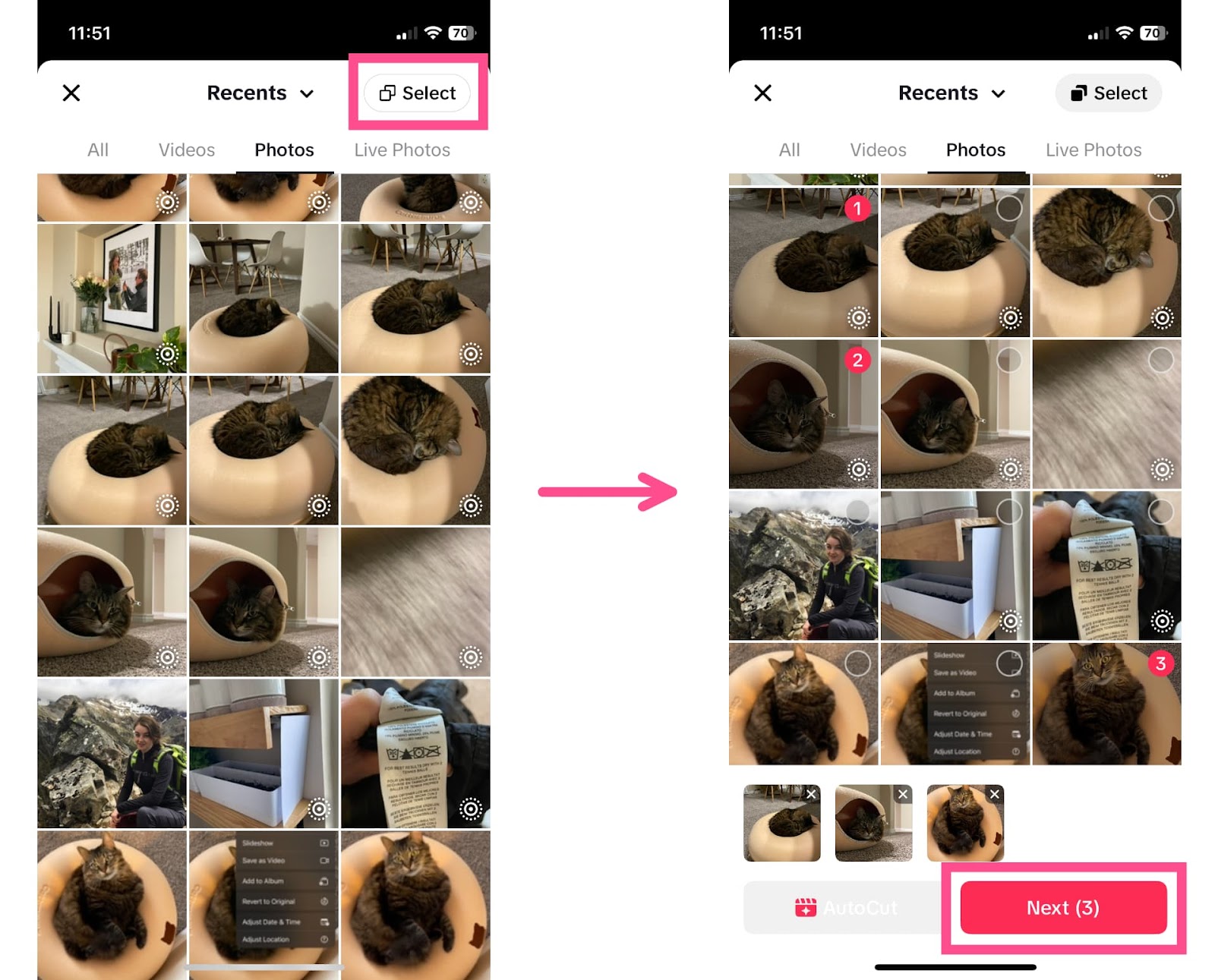
Wenn Sie alle Bilder ausgewählt haben, die Sie Ihrem Beitrag hinzufügen möchten, tippen Sie unten rechts auf dem Bildschirm auf „Weiter“.
Hinweis: Wenn Sie ein Live-Foto als einzelnen Bildbeitrag hochladen, wird es als kurzer Videoclip und nicht als Standbild abgespielt. Live-Fotos, die einem Karussell mit mehreren Bildern hinzugefügt werden, werden wie normale Fotos behandelt.
Schritt 3: Passen Sie Ihre TikTok-Fotos an
Im Fotomodus gibt es nicht so viele Anpassungsoptionen wie im Videomodus auf TikTok, aber Sie können trotzdem Bildschirmtext, Trend-Audio, Aufkleber und Filter hinzufügen.
Fügen Sie Ihren Fotos auf TikTok Audio hinzu:
TikTok fügt Ihrem Karussell automatisch Audio hinzu und obwohl es ein kleiner Glücksfall ist, scheint es zu versuchen, den Ton an den Fotoinhalt anzupassen. Dieses Karussell besteht zum Beispiel ausschließlich aus Fotos meiner Katze und TikTok hat sich für ein trendiges Audio von einer Person entschieden, die darüber spricht, wie besessen sie von „diesem Ding“ ist. Ziemlich gute Wahl für ein Katzenkarussell.
Sie können jedoch auch Ihr eigenes Audio hinzufügen.
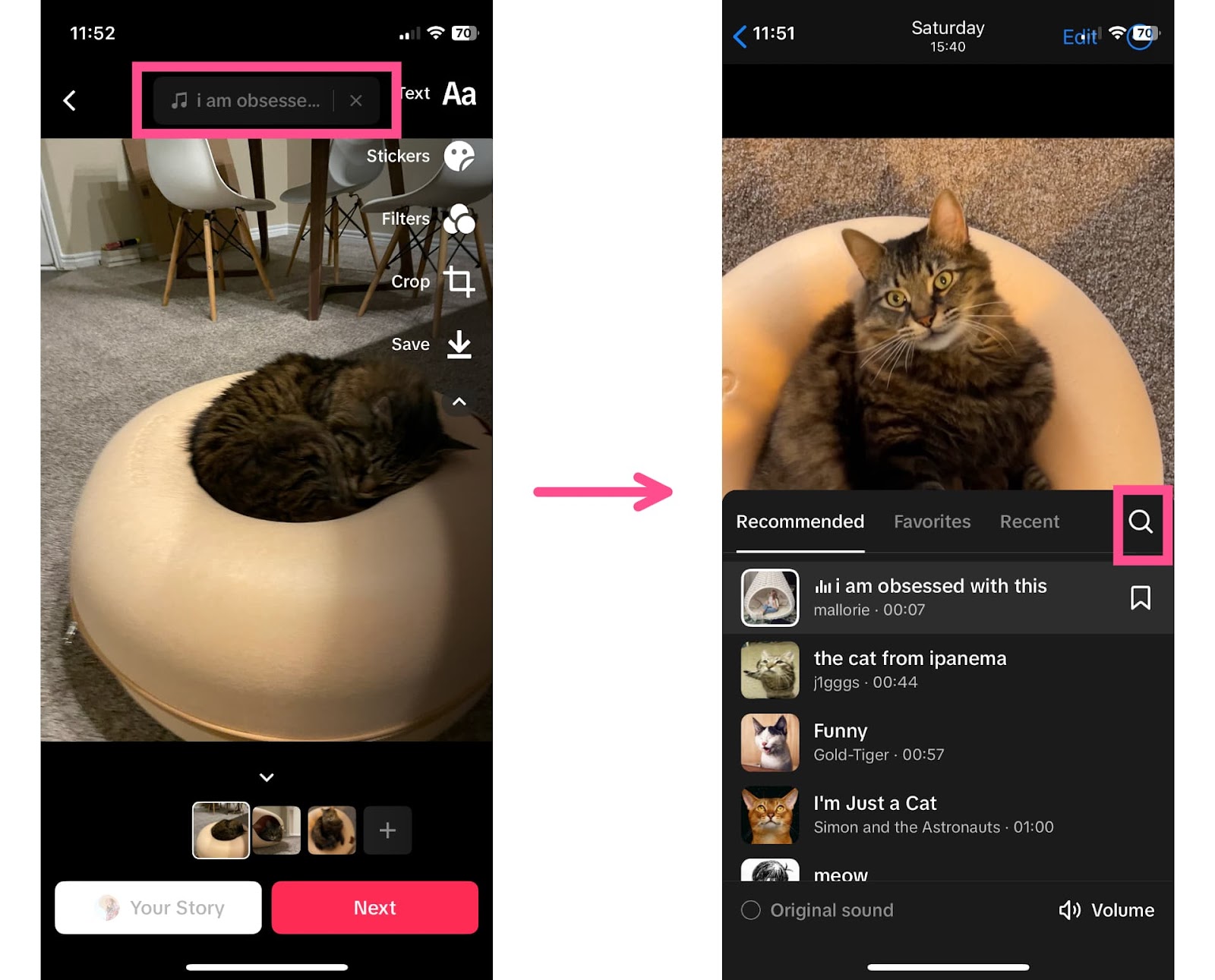
Tippen Sie oben im Editor auf die Registerkarte „Audio“, um das Audio-Suchtool zu öffnen. Sie sehen mehrere empfohlene Optionen und alle Sounds, die Sie als „Favoriten“ gespeichert haben. Tippen Sie auf das Suchsymbol, um nach bestimmten Liedern oder Sounds zu suchen.
Fügen Sie Text zu Ihren Fotos auf TikTok hinzu:
Tippen Sie auf das Textsymbol „Aa“, um Text zu einem der Bilder in Ihrem Karussell hinzuzufügen. Fügen Sie dann Ihren Text hinzu und passen Sie Farbe, Schriftart, Größe und Zeilenanpassung Ihres Textes an.
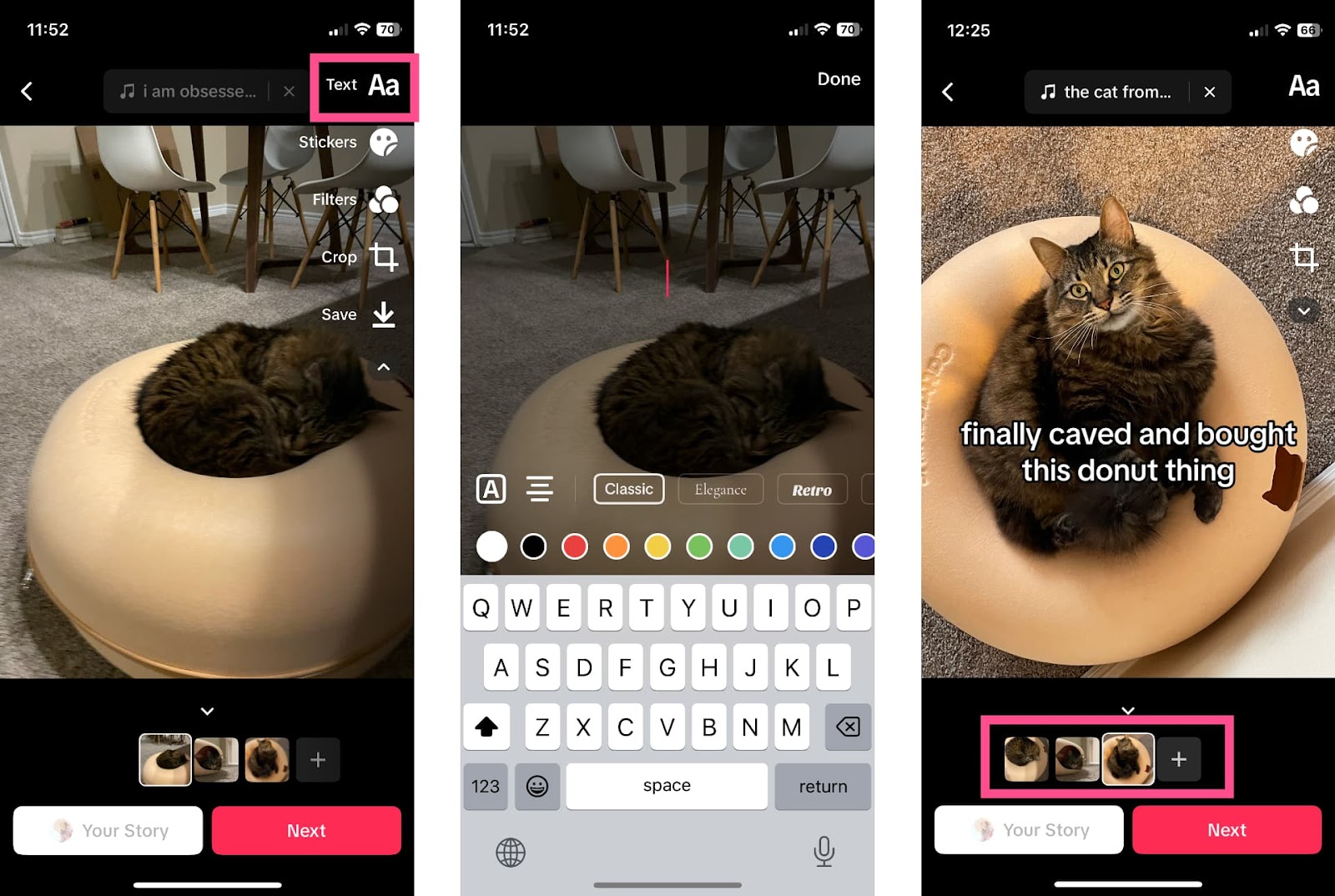
Dadurch wird nur der aktuell ausgewählten Folie des Karussells Text hinzugefügt. Wenn Sie jedem Bild Text hinzufügen möchten, müssen Sie diese einzeln im Editor auswählen und den Vorgang für jedes einzelne wiederholen.
Fügen Sie Ihren Fotos auf TikTok Aufkleber hinzu:
Tippen Sie auf das Aufklebersymbol, um animierte Aufkleber oder Emojis zu einem der Bilder in Ihrem Karussell hinzuzufügen. Sie können aus den empfohlenen Aufklebern auswählen oder die Suchleiste verwenden, um etwas Bestimmtes zu finden.
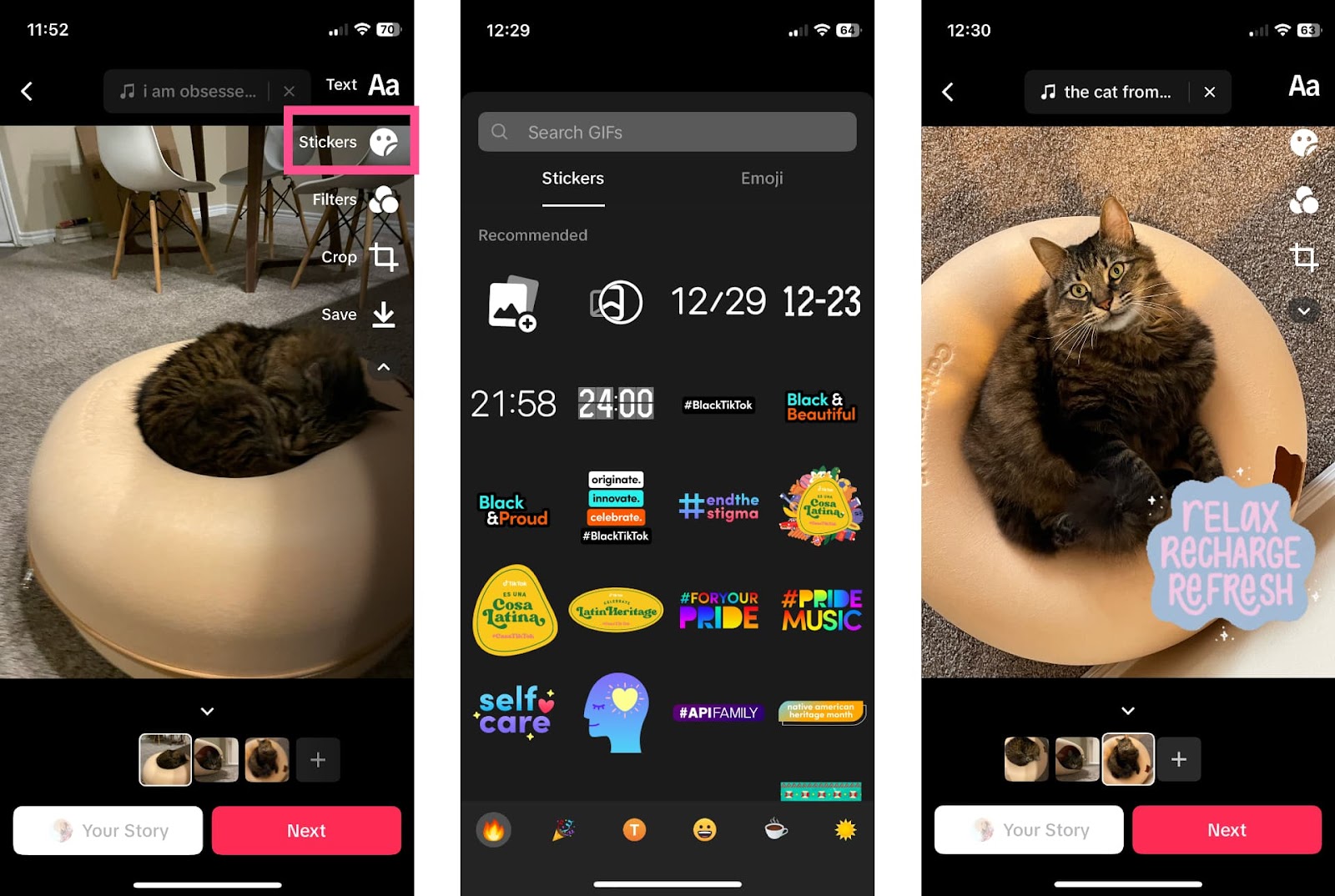
Genau wie beim Text müssen Sie diesen Vorgang für jedes Bild wiederholen, dem Sie Aufkleber hinzufügen möchten.
Fügen Sie Ihren Fotos auf TikTok einen Filter hinzu:
Tippen Sie auf das Filtersymbol. Es gibt eine Reihe nach Typ gruppierter Filter, die Sie durchsuchen können. Passen Sie nach der Auswahl die Filterstärke mit dem Schieberegler nach Ihren Wünschen an.
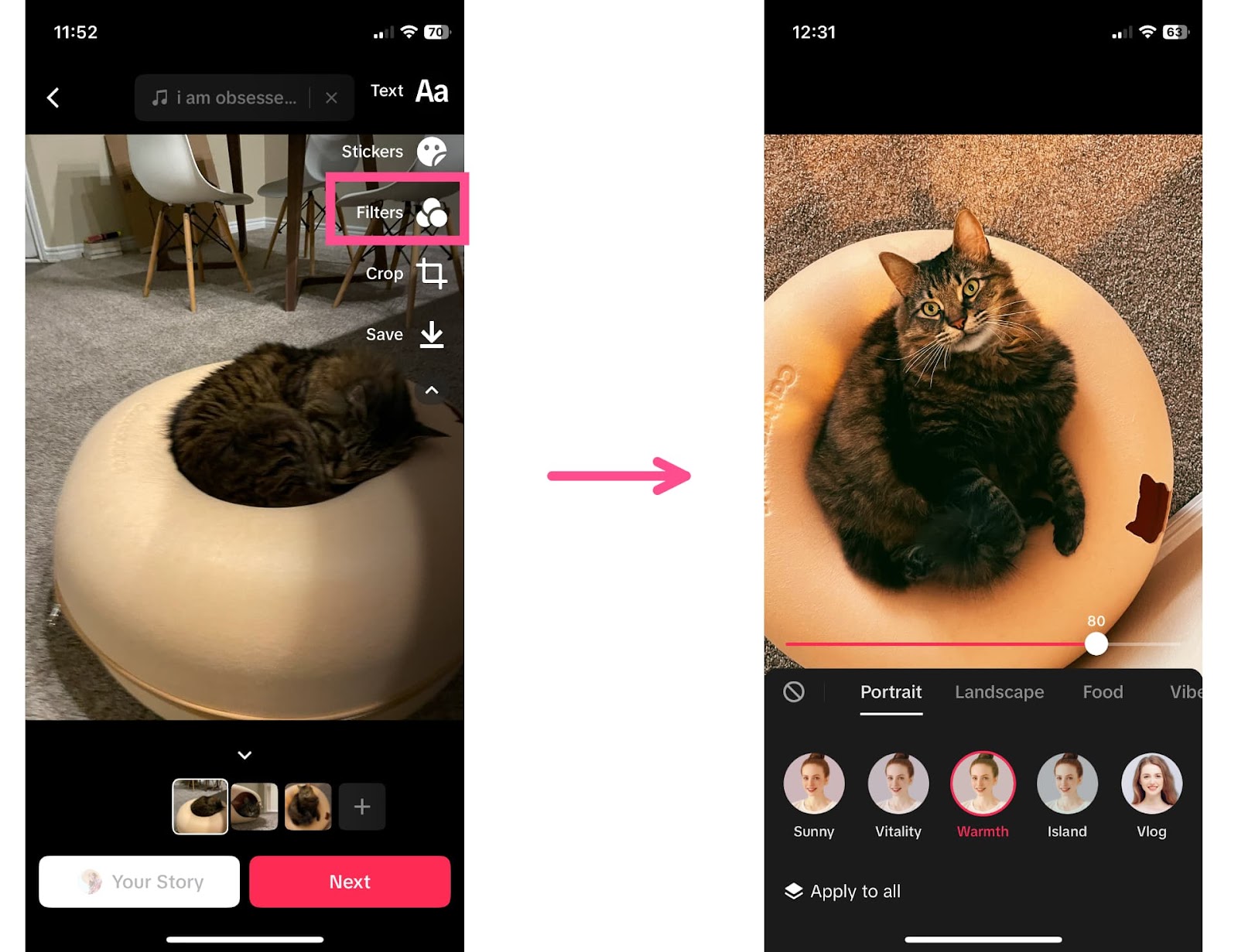
Wenn Sie allen Fotos in Ihrem TikTok-Karussell denselben Filter hinzufügen möchten, tippen Sie unbedingt unten auf dem Bildschirm auf die Schaltfläche „Auf alle anwenden“, bevor Sie den Filtereditor verlassen.
Schritt 4: Veröffentlichen Sie Ihre Fotos auf TikTok
Sobald Sie Ihre Fotos nach Ihren Wünschen angepasst haben, ist es an der Zeit, sie zu teilen. Tippen Sie auf „Weiter“, um die Beitragseinstellungen zu bearbeiten und zu veröffentlichen.
Hier können Sie das Cover des Beitrags anpassen, indem Sie eines der Bilder auswählen und sogar einen Covertitel hinzufügen. Dies wird nur auf Ihrer Profilseite angezeigt, nicht im FYP.
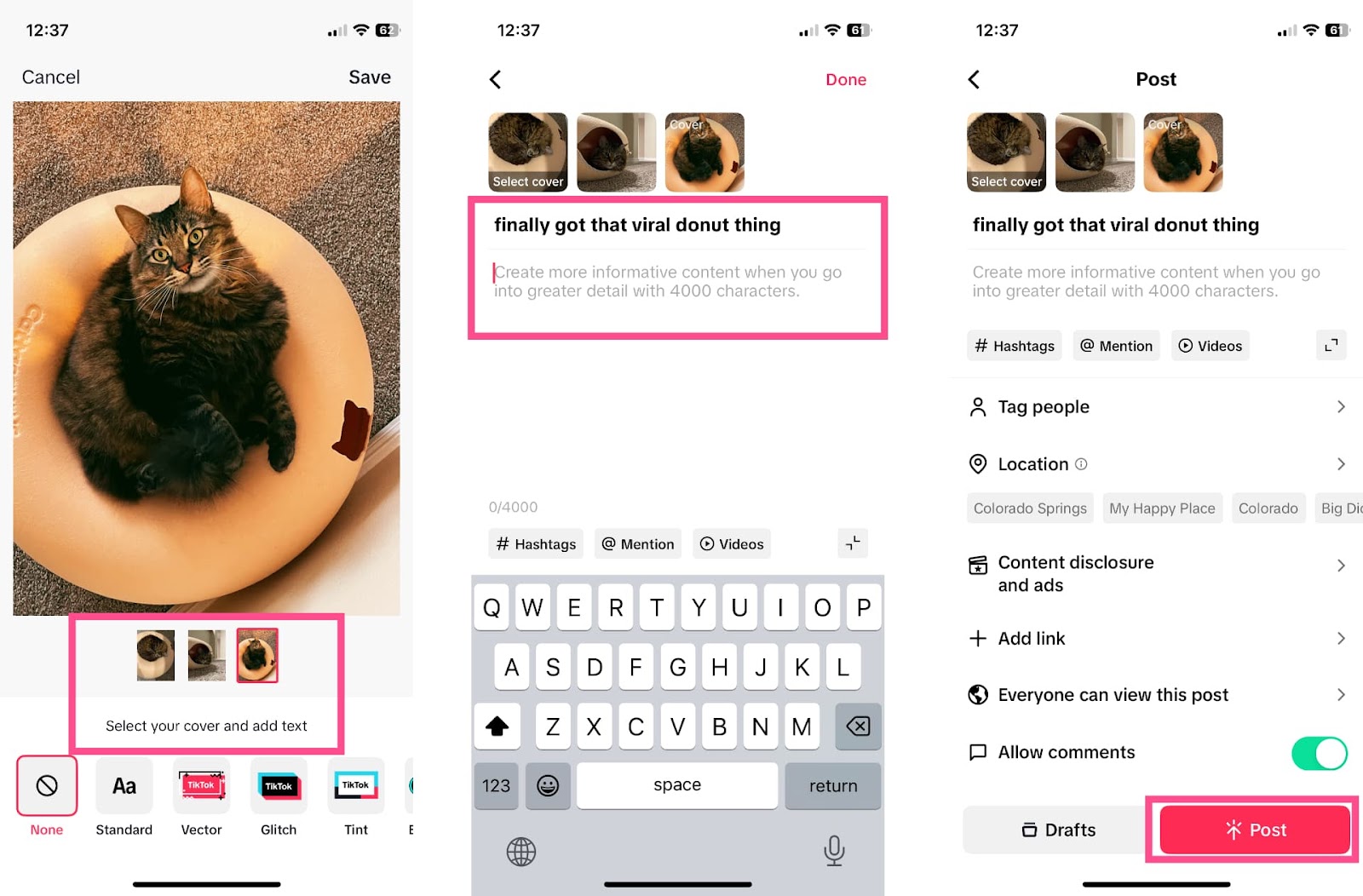
Fügen Sie eine Bildunterschrift und eine optionale Beschreibung hinzu und schon können Sie auf „Posten“ klicken.
Jetzt sind deine Fotos auf TikTok verfügbar.
So fügen Sie einem TikTok-Video ein Foto hinzu
Einzelbilder und Fotokarussells sind nicht die einzige Möglichkeit, ein Foto auf TikTok zu teilen. Sie können Fotos auch mit einer dieser beiden Methoden zu TikTok-Videos hinzufügen:
1. Laden Sie Fotos und Videos hoch, um ein TikTok zu erstellen
Diese Methode ist unkompliziert.
Beginnen Sie mit der Erstellung eines neuen TikTok-Videos mit der Schaltfläche „Hochladen“, anstatt es in der App aufzunehmen. Wählen Sie alle Fotos und Videos aus, die Sie hinzufügen möchten, und klicken Sie auf „Weiter“.
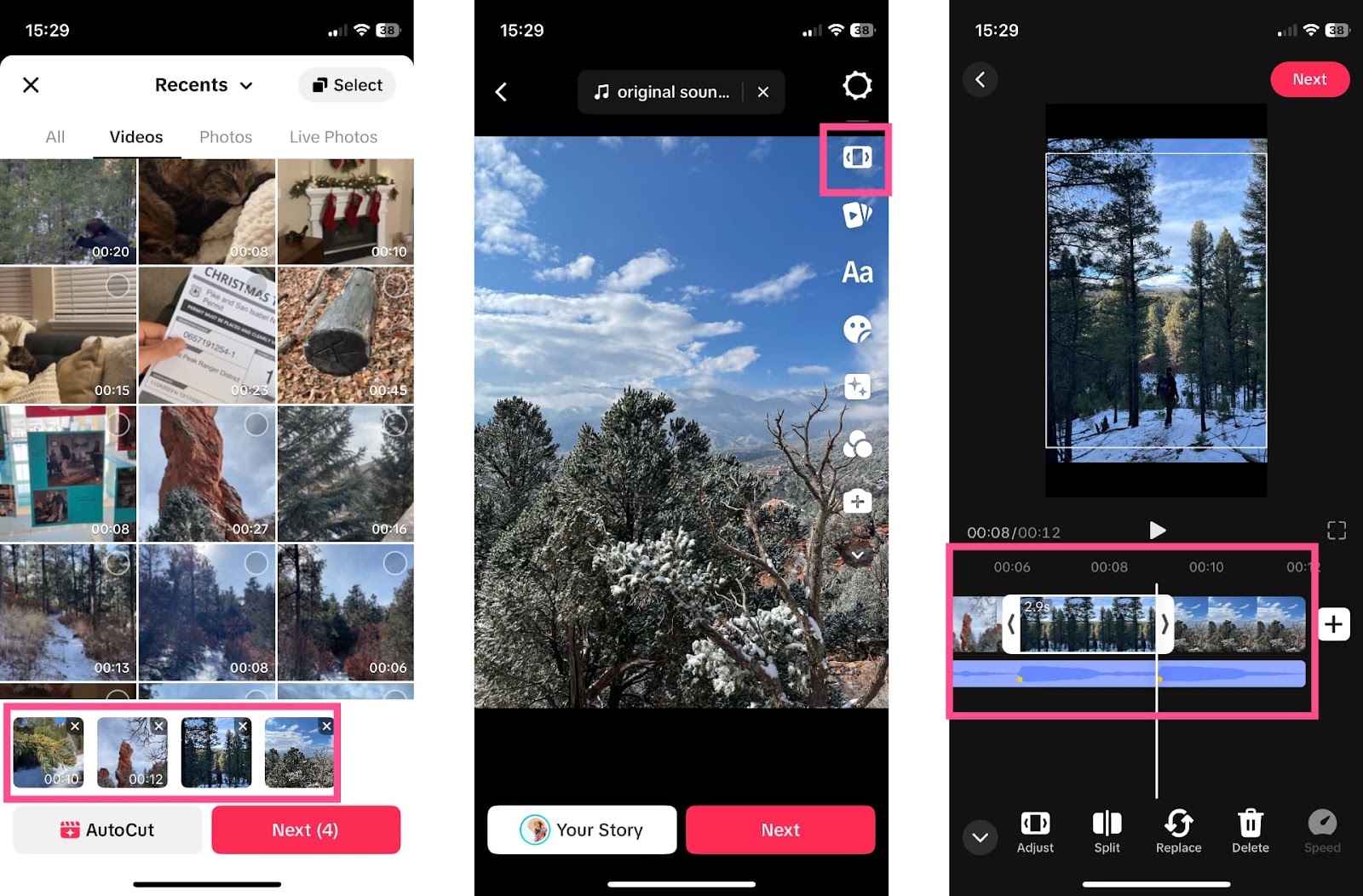
Um die Dauer der Bilder festzulegen, Clips in der Zeitleiste zu verschieben oder Übergänge zwischen Clips hinzuzufügen, tippen Sie auf die Schaltfläche „Bearbeiten“ rechts. Anschließend bearbeiten und veröffentlichen Sie Ihr TikTok-Video einfach wie gewohnt.
Notiz: TikTok fügt den Fotos einen beweglichen Zoomeffekt hinzu dass man es nicht ausschalten kann.
2. Fügen Sie Fotos als Effekt zu Ihrem TikTok hinzu
Die andere Möglichkeit, Fotos zu Ihrem TikTok hinzuzufügen, besteht darin, einen der Fotoeffekte in der App zu verwenden.
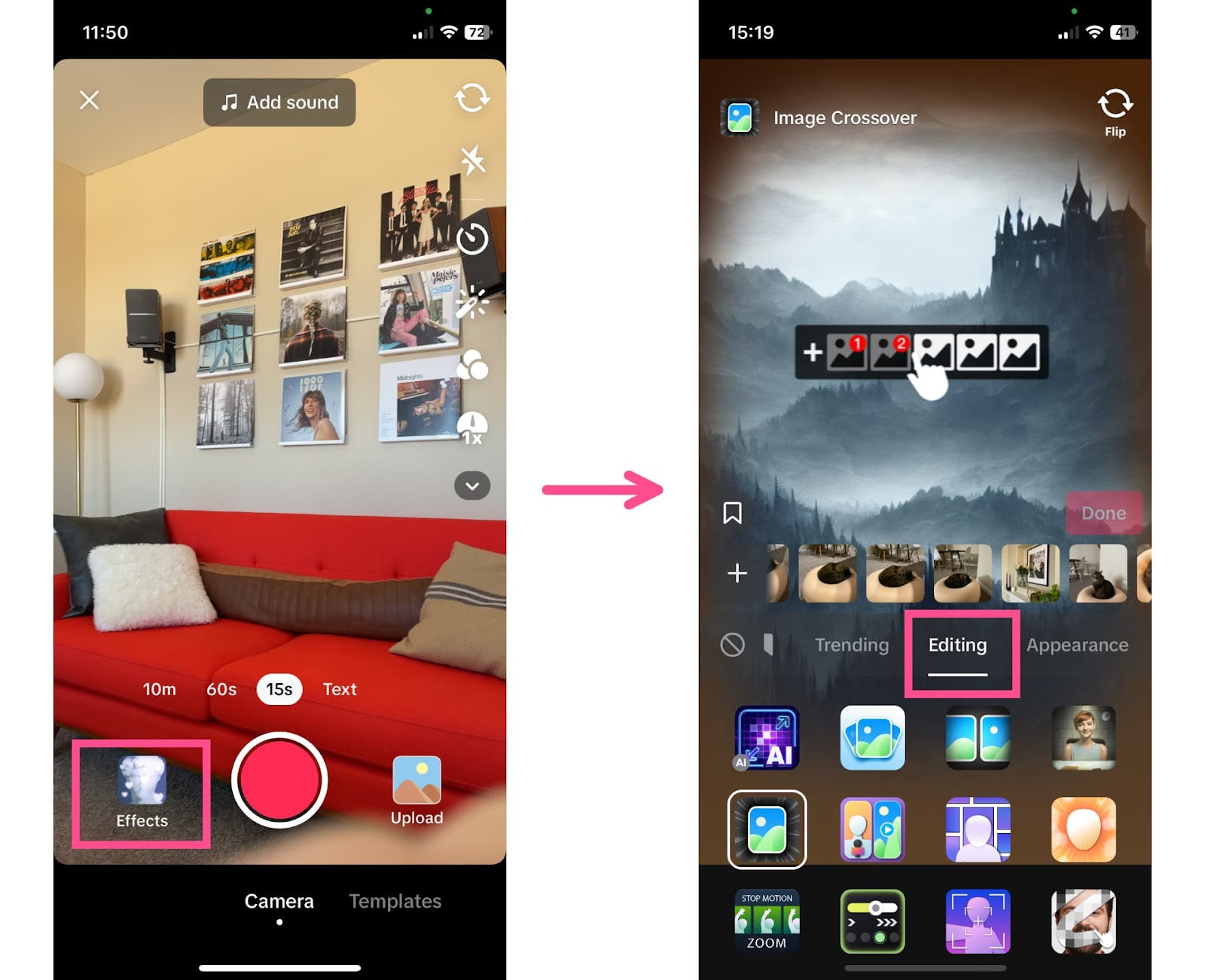
Erstellen Sie ein neues TikTok und öffnen Sie dann das Menü „Effekte“, indem Sie links auf die Schaltfläche „Effekt“ tippen. Die meisten Fotoeffekte finden Sie auf der Registerkarte „Bearbeiten“, wie zum Beispiel diesen Trend-Zoomeffekt, der von einem Foto in das nächste hineinzoomt.
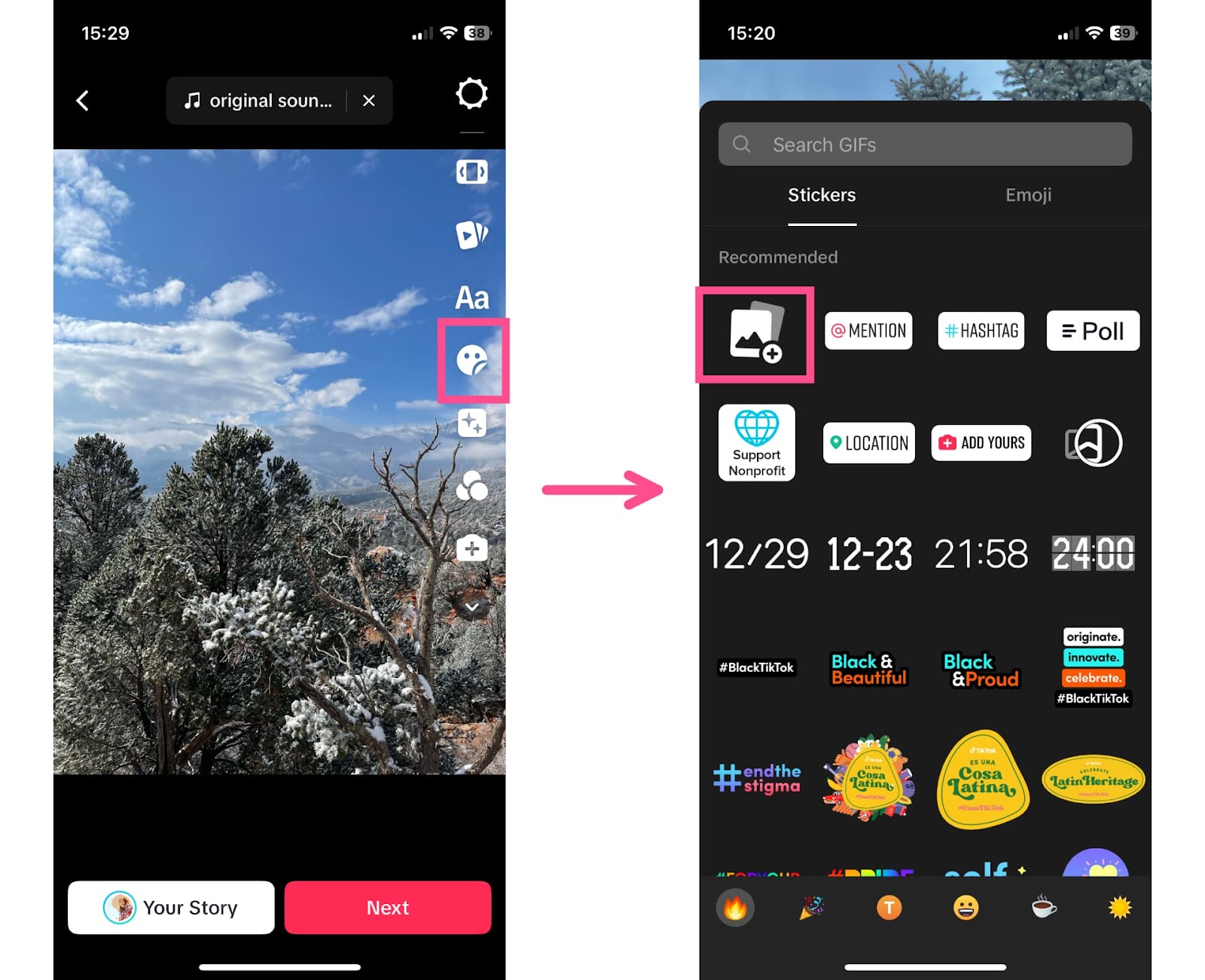
Sie können auch Fotos über Videoclips hinzufügen, indem Sie das Aufkleber-Tool verwenden und das Fotosymbol auswählen.
So fügen Sie Fotos auf TikTok als Diashow hinzu
Mit der neuen AutoCut-Funktion können Sie auch ein TikTok-Diashow-Video mit Fotos erstellen.
Die Schritte 1 und 2 sind die gleichen wie beim Erstellen eines Fotokarussells auf TikTok: Erstellen Sie einen neuen Beitrag, tippen Sie auf „Hochladen“ und wählen Sie alle Bilder aus, die Sie hinzufügen möchten. Aber anstatt auf „Weiter“ zu klicken, tippen Sie stattdessen auf „AutoCut“.
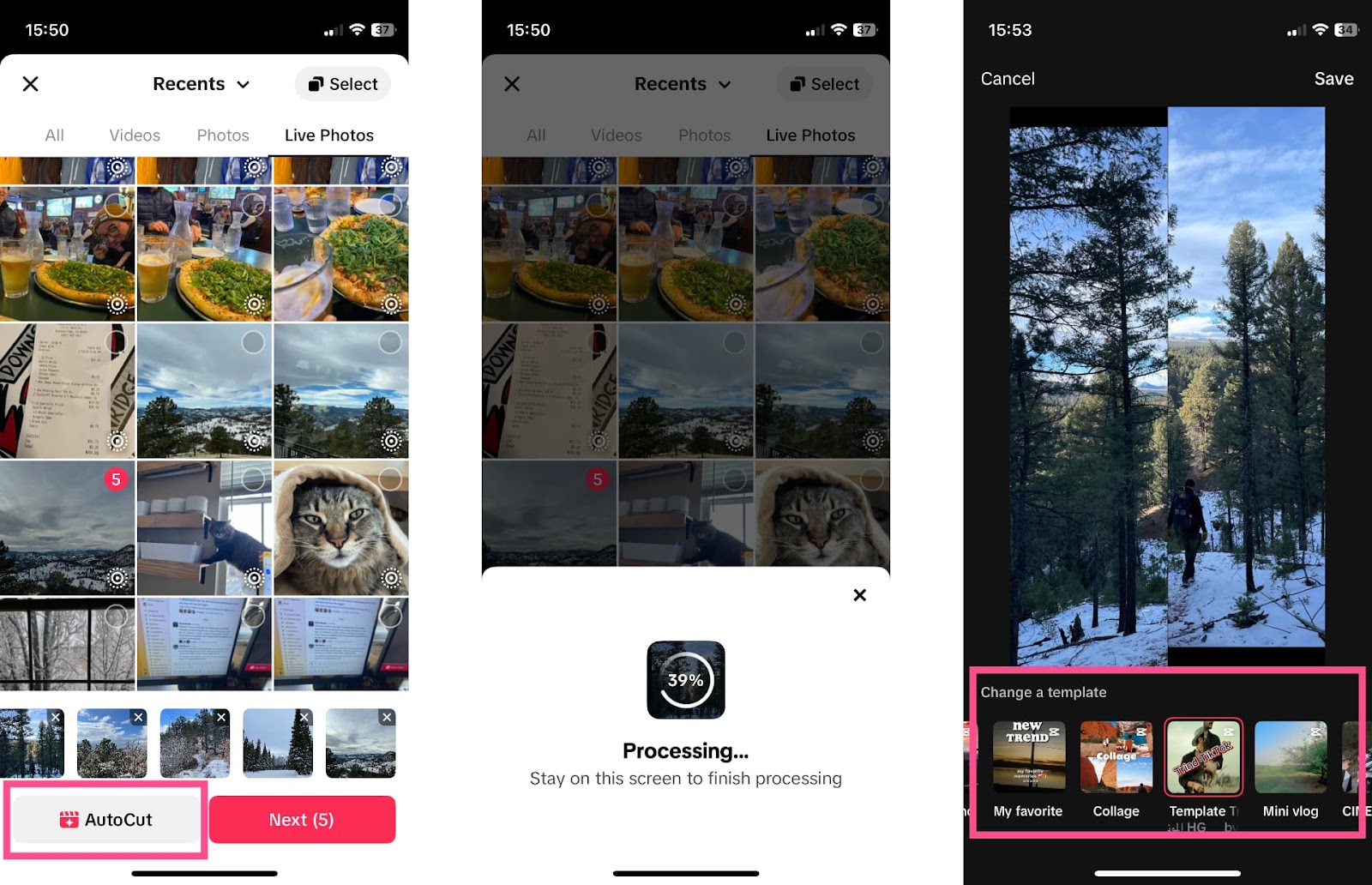
Jetzt erstellt TikTok anhand einer zufälligen Vorlage automatisch ein Diashow-Video mit Übergängen zwischen Ihren Fotos. Leider können Sie zwar ändern, welche Vorlage auf Ihre Fotos angewendet wird, aber Sie können keine der Vorlagen tatsächlich bearbeiten.
Zu Erstellen Sie ein vollständig anpassbares Diashow-Video mit Bildernempfehlen wir die Verwendung eines Online-Tools zur Video- und Bildbearbeitung wie Kapwing. Hier ist wie:
Schritt 1: Laden Sie Ihre Bilder hoch
Gehen Sie zu Kapwing.com und fügen Sie die Fotos hinzu, die Sie in eine TikTok-Diashow umwandeln möchten.
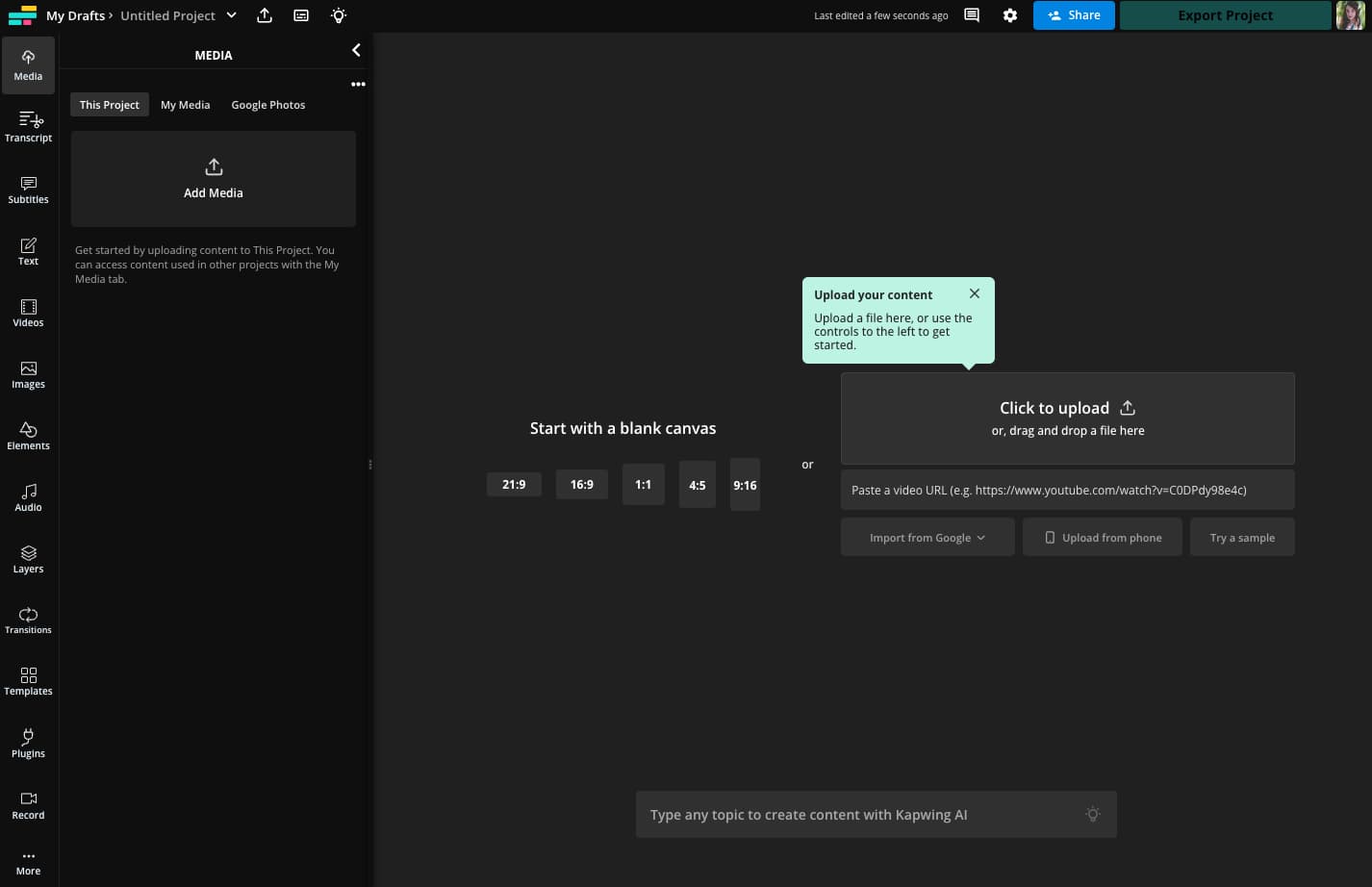
Schritt 2: Fügen Sie Ihre Bilder zur Timeline hinzu
Ziehen Sie die Bilder aus der Mediengalerie auf die Timeline und legen Sie die Fotodauer fest. Dadurch werden die Bilder in Videoclips umgewandelt.
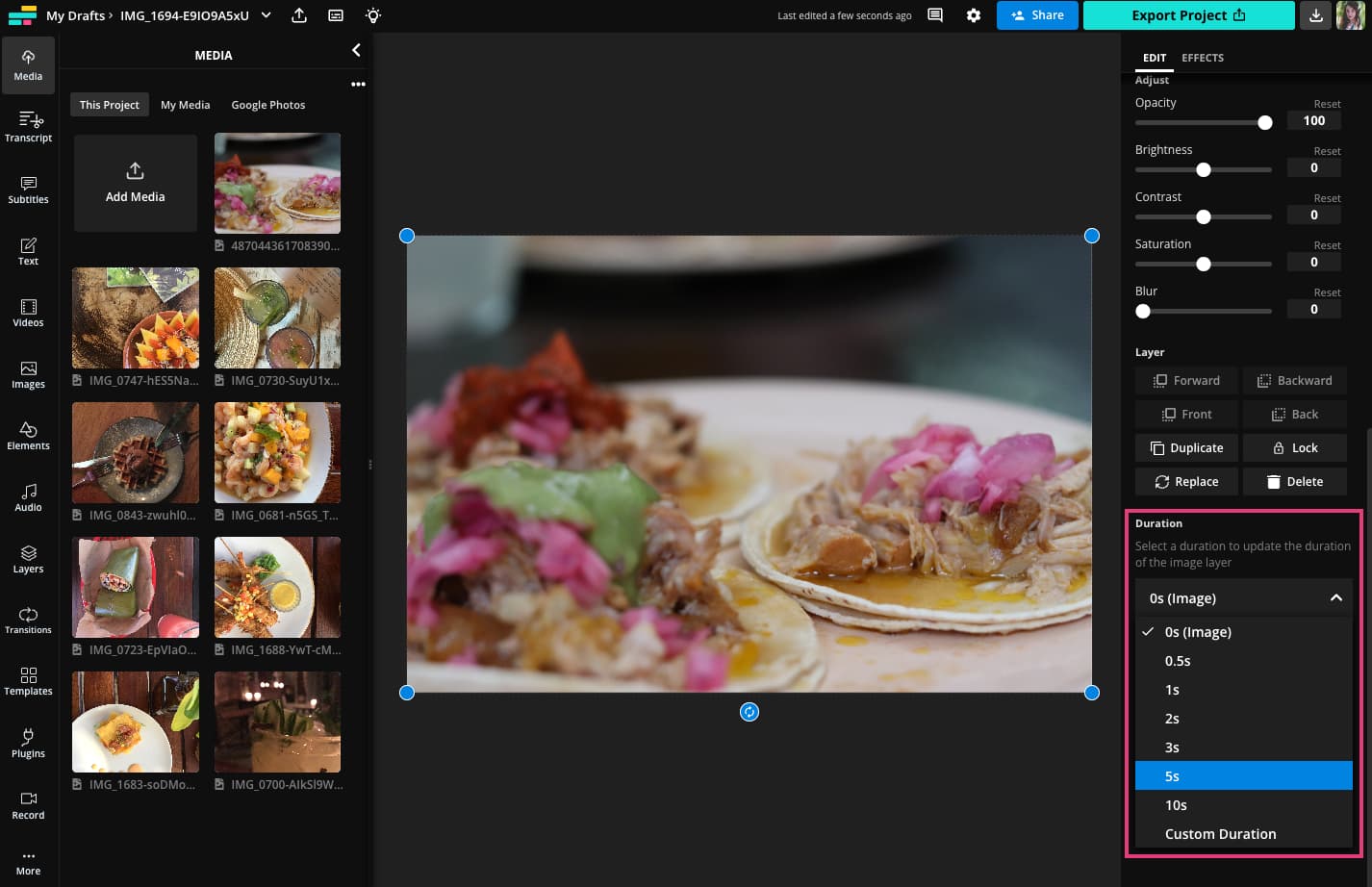
Verschieben Sie die Clips in der Timeline, sodass sie in der gewünschten Reihenfolge angezeigt werden.
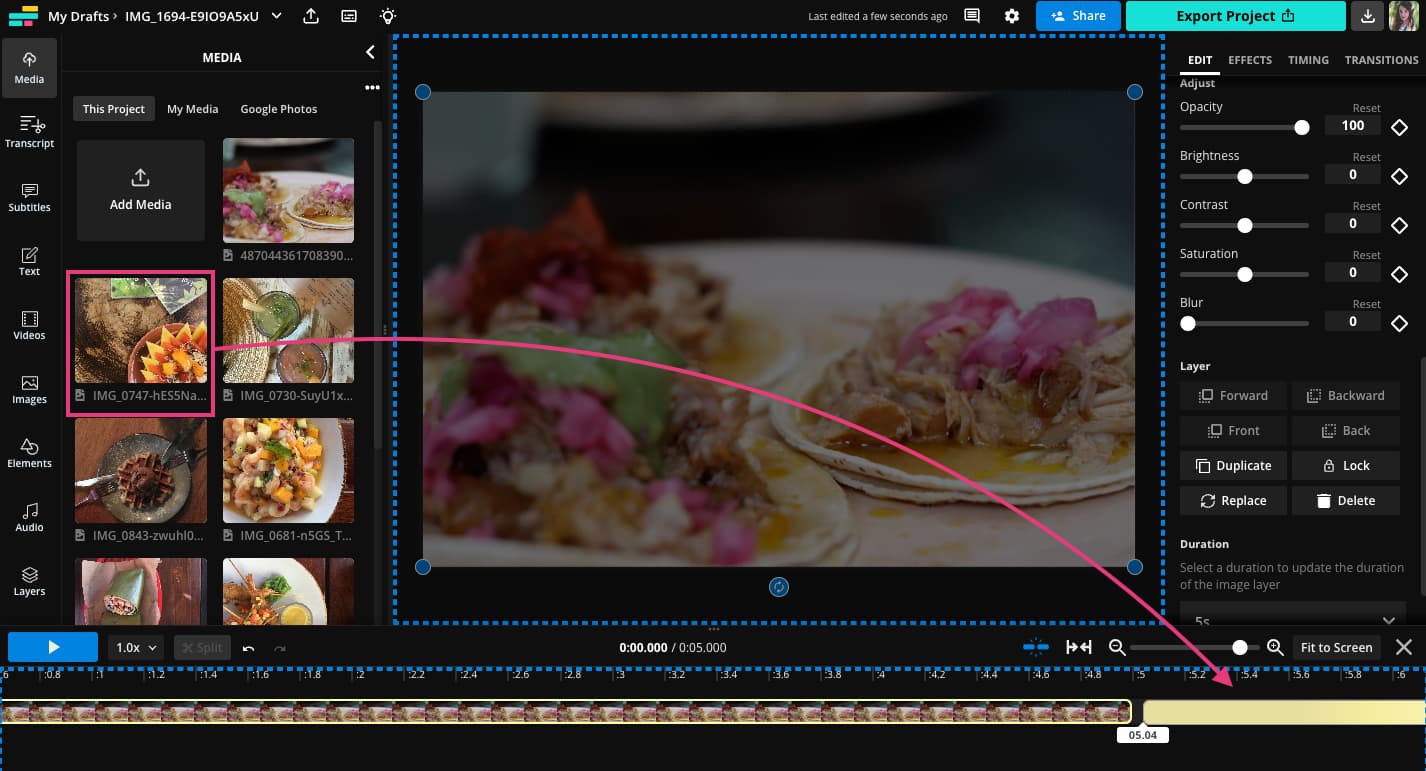
Schritt 3: Fügen Sie Musik, Text und Übergänge hinzu
Durchsuchen Sie die Audiobibliothek von Kapwing nach lizenzfreier Musik, die Sie Ihrer Diashow hinzufügen können. Sie können diesen Schritt auch überspringen und einen Trendsound hinzufügen, wenn Sie Ihre Diashow auf TikTok hochladen.
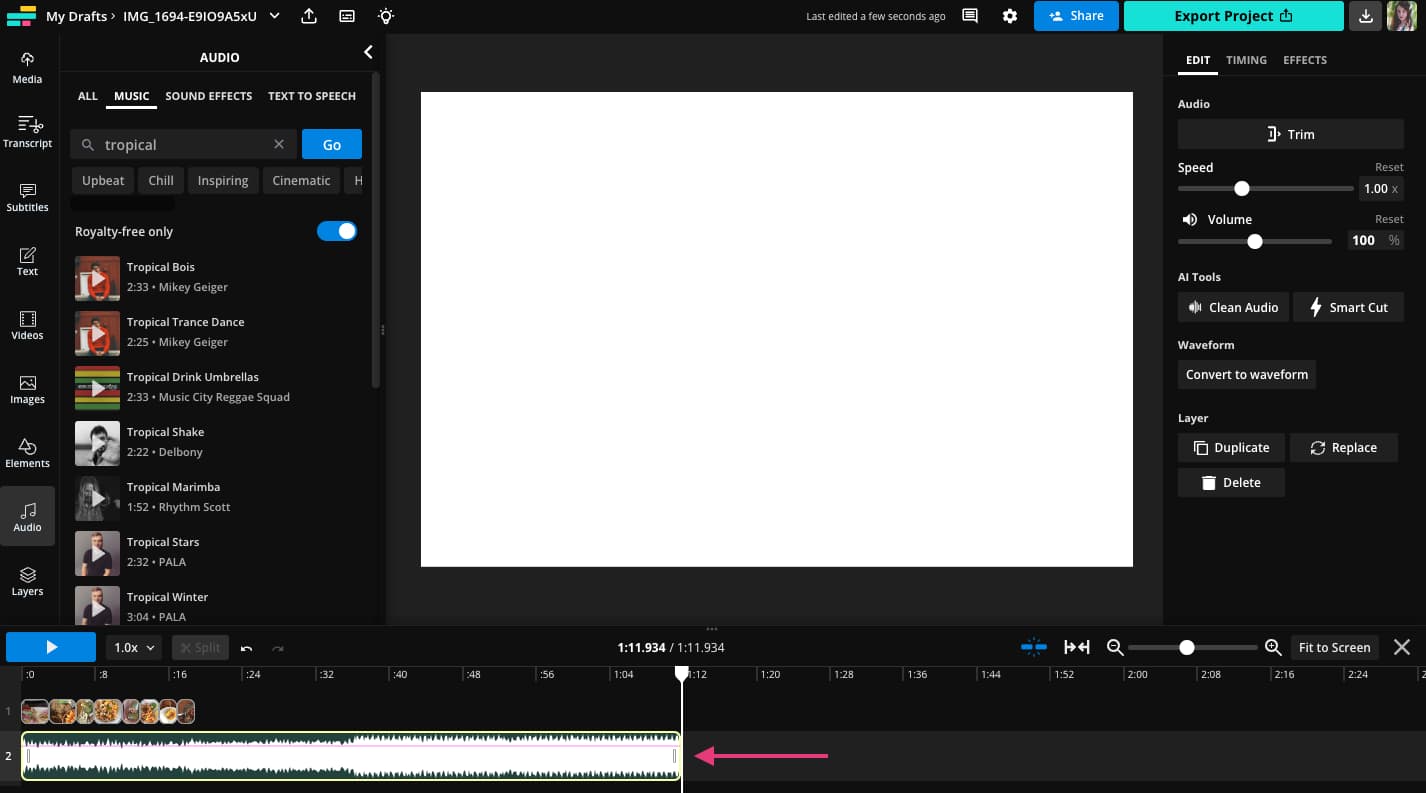
Unser größter Kritikpunkt an der automatischen Diashow-Funktion von TikTok ist, dass Benutzer die Übergänge in den Vorlagen nicht anpassen können. Kapwing verfügt über mehr als 70 moderne und trendige Videoübergänge, die Sie zwischen Bildern in Ihren Diashows hinzufügen können, um eine vollständige Anpassung zu erzielen.
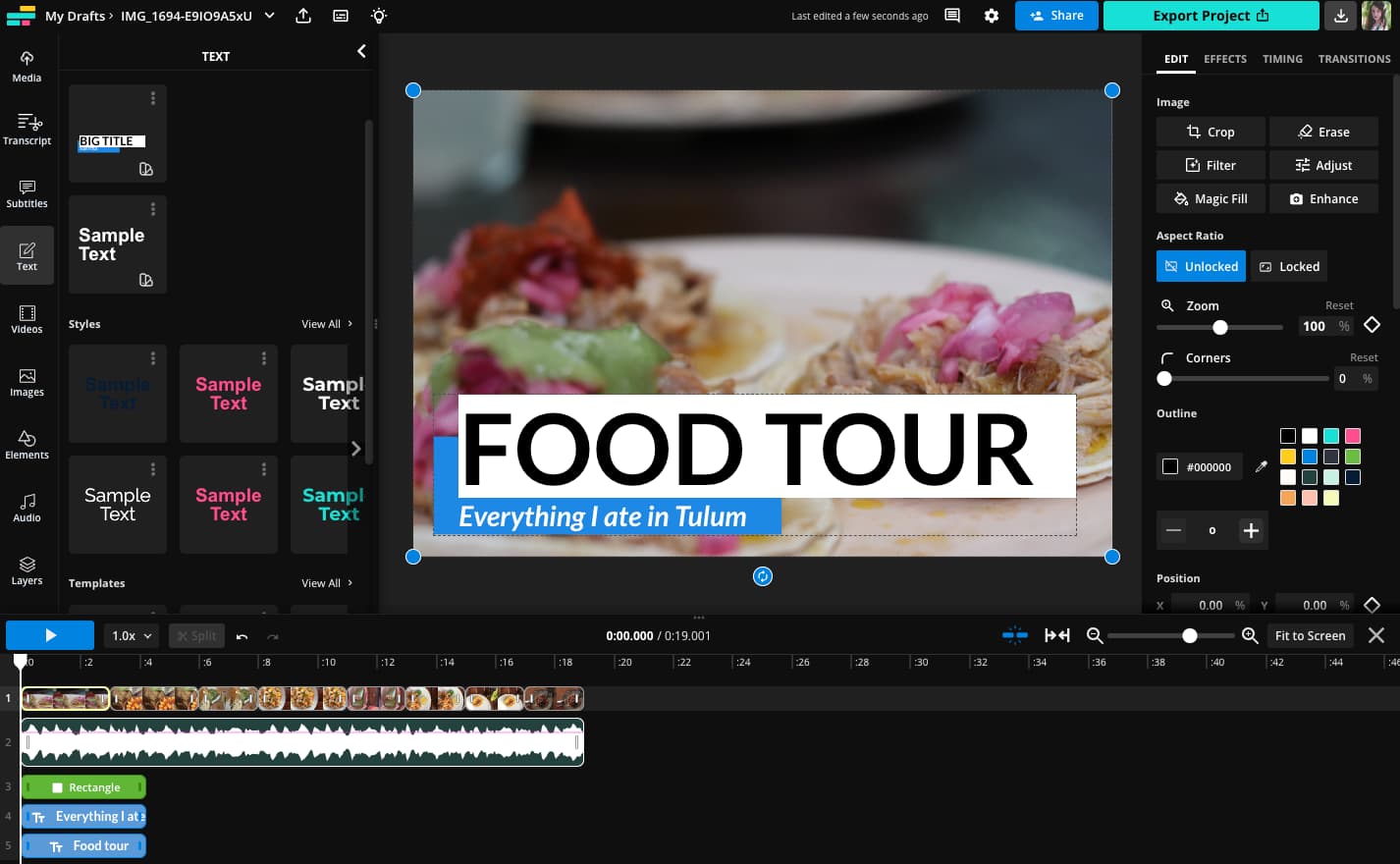
Wenn Sie Ihrer Diashow schließlich Kontext hinzufügen möchten, können Sie auch Bildschirmtext hinzufügen.
Schritt 4: Exportieren und teilen.
Wenn Sie mit Ihrer Diashow zufrieden sind, exportieren und speichern Sie sie und laden Sie sie dann auf TikTok hoch. So einfach können Sie mit dem Teilen von Bildern auf TikTok beginnen.
Erstellen Sie Inhalte schneller mit dem Online-Video-Editor von Kapwing →
